Funktioniert Apple Music jetzt nicht auf Android? ? Wieso den? Bis 2015 war Apple Music nur für iOS-Benutzer verfügbar. Anschließend stellte Apple es einem ganzen Android-Betriebssystem zur Verfügung. Einige Android-Kunden mögen jedoch iOS Nutzer, treten Probleme und Fehler bei der Verwendung von Apple Music auf. Einige dieser Probleme sind universell, während andere nur für Android-Telefone gelten.
Untersuchungen zufolge werden diese Probleme häufig durch Systemmängel, Internetprobleme und in seltenen Fällen durch Android-Fehler verursacht. Zum Glück sind sie leicht zu reparieren. Wenn Sie Probleme haben, wer Apple Music auf Ihrem Android-Telefon verwendet hat, verwenden Sie die Lösungen in dieser Anleitung, um es wieder zum Laufen zu bringen.
Inhaltsverzeichnis Teil 1. Lösungen für Apple Music, das auf Android nicht funktioniertTeil 2. So verwenden Sie Apple Music mit Android-Geräten?Teil 3. Konvertieren Sie Apple Music in MP3 zum Spielen auf Android-GerätenTeil 4. Zusammenfassung
Methode 1: Apple Music Update
Stellen Sie sicher, dass Sie die neueste Version von Apple Music auf Ihrem Gerät verwenden, was auch immer das Problem ist. Apple Music wurde mit neuen Funktionen sowie Fehlerbehebungen aktualisiert, damit es reibungsloser läuft.
Methode 2: Löschen Sie den Cache auf Apple Music
Wenn Apple Music auf Ihrem Android-Telefon nicht richtig funktioniert, können Sie den App-Cache wirklich löschen, um das Problem zu beheben und es wieder zum Laufen zu bringen.
Schritt 1: Starten Sie die Einstellungen-App für Android.
Schritt 2: Wählen Sie Apps aus dem Menü Apps & Benachrichtigungen.
Schritt 3: Um Apple Music zu durchsuchen, scrollen Sie nach unten.
Schritt 4: Klicken Sie danach auf Speicher und anschließend auf Cache löschen.
Schritt 5: Entfernen Sie den Apple Music Cache, indem Sie auf die Schaltfläche Löschen tippen.
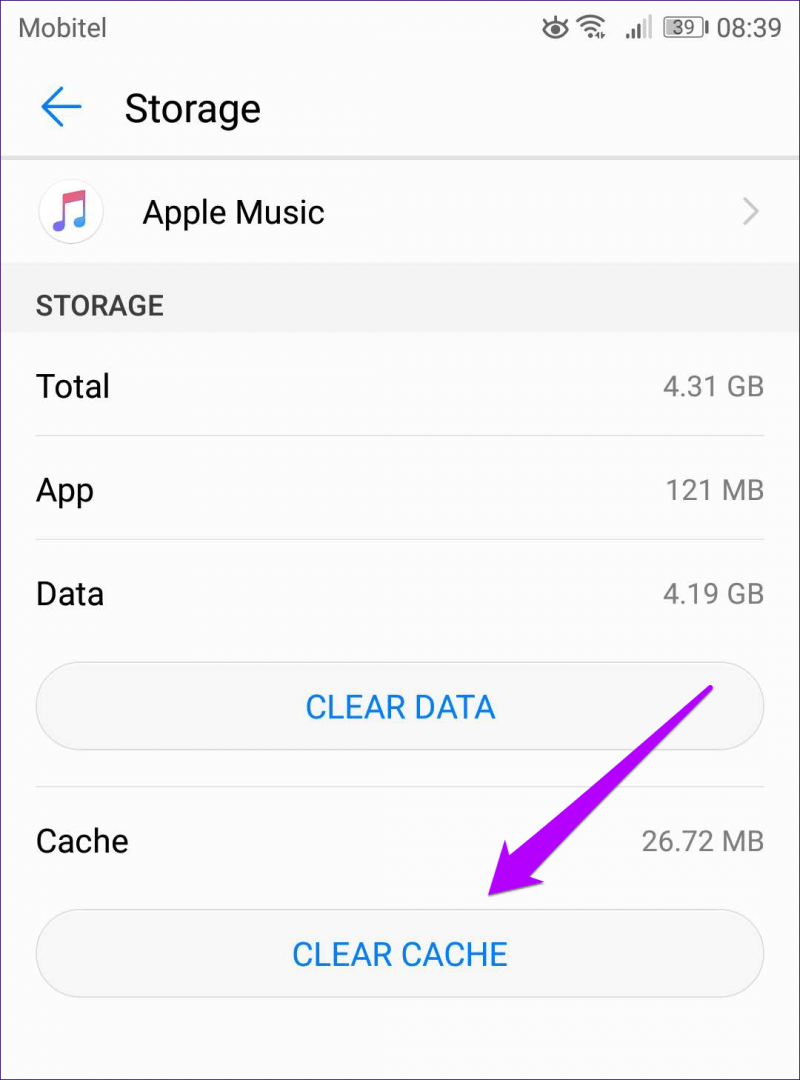
Methode 3: Setzen Sie Ihr Telefon zurück
Wenn das erzwungene Beenden von Apple Music das Problem nicht löst, starten Sie Ihr Telefon neu. Dadurch wird das Betriebssystem Ihres Telefons aktualisiert und alle (betrügerischen oder defekten) Geräte oder temporären Internetdateien entfernt, die wirklich zu einer Fehlfunktion von Apple Music führen. Halten Sie einfach den Netzschalter 3-15 Sekunden lang gedrückt, bevor Sie auf Neustart tippen.
Methode 4: Apple Music muss neu installiert werden
Die Deinstallation und Neuinstallation von Apple Music ist eine weitere Option zur Lösung des Problems. Sie können versuchen, sich mit Ihrer Apple-ID bei Apple Music abzumelden und dann Apple Music auf Ihrem Android-Smartphone zu deinstallieren und neu zu installieren. Sie müssen den Cache von Apple Music auf Ihrem Android-Smartphone vollständig entfernen, bevor Sie es neu installieren.
Schritt 1: Starten Sie die Play Store-Anwendung.
Schritt 2: Drücken Sie das Profilsymbol in der oberen rechten Ecke.
Schritt 3: „Verwalten > Apps & Benachrichtigungen verwalten.“
Schritt 4: Wählen Sie Apple Music.
Schritt 5: Wählen Sie Deinstallieren.
Schritt 6: Installieren Sie Apple Music von Google Play neu.
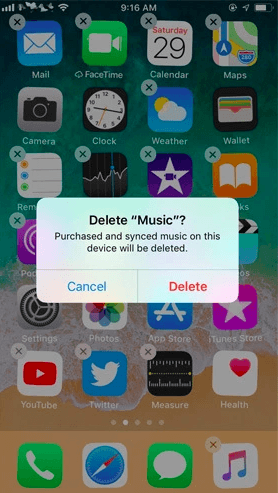
Apple Music ist jetzt für Android verfügbar. Streamen Sie mit einem Apple Music-Abonnement Tausende von Songs auf Ihr Android-Telefon. Erhalten Sie Zugang zu exklusiven Playlists und Musikempfehlungen. Mit der Apple Music App können Sie auch auf Ihren anderen Geräten Musik hören.
Laden Sie die Apple Music-App auf ein Android-Telefon oder -Tablet herunter Android Basierend auf 5.0 (Lollipop) oder später, oder ein Windows pc, der Android-Anwendungen unterstützt, um Apple Music zu abonnieren. Wenn Ihr Land oder Ihre Region Google Play nicht hat, können Sie die Apple Music-App von Apple installieren. Folgen Sie anschließend diesen Anweisungen zur Registrierung.
Schritt 1: Starten Sie auf Ihrem Android-Telefon die Apple Music-App.
Schritt 2: Wenn Sie die App zum ersten Mal starten, sehen Sie eine Nachricht mit der Aufschrift „Willkommen bei Apple Music“. Wenn Sie diese Nachricht nicht sehen, gehen Sie einfach zum unteren Rand Ihres Displays und klicken Sie auf Jetzt anhören. Haben Sie ein Apple Music-Abonnement?
Schritt 3: Wählen Sie das Probeangebot aus (ein Probetraining pro Person oder Familie).
Schritt 4: Wählen Sie zwischen einem Einzelabo, einem Familienabo für vier bis 6 Personen oder einem studentischen Mitgliedsbeitrag.
Schritt 5: Wenn Sie bereits eine Apple-ID haben, melden Sie sich an, indem Sie auf „Vorhandene Apple-ID verwenden“ tippen. Wenn Sie kein Apple-Konto erhalten, tippen Sie auf „Neue Apple-ID erstellen“ und befolgen Sie die Anweisungen auf dem Bildschirm. Wir können Ihnen dabei helfen festzustellen, ob Sie ein Apple-Konto erhalten oder nicht.
Schritt 6: Bestätigen Sie Ihre Zahlungsinformationen.
DumpMedia Apple Musikkonverter funktioniert auf beiden Windows und Mac. Es kann iTunes-Musik mit minimalem Qualitätsverlust in die Formate FALC, WAV und AAC konvertieren. Ihre iTunes-Mediathek kann jetzt auf Android-Geräte übertragen werden. Dieses Dienstprogramm kann auch iTunes-Musik, M4A-, M4B-, FLAC-, Audio AA/WAV-, AAX-Hörbücher und andere Hörbücher in AAC für die Verwendung auf tragbaren Android-Smartphones konvertieren MP3, iPhone / iPad und andere Geräte. Bis zu 16-mal schnellere Musikkonvertierung. Wohin man Apple Music konvertieren kann MP3 mit Schritt-für-Schritt-Anleitung
Schritt 1: Mit Apple Music können Sie Songs konvertieren.
Auf Ihrem Smartphone suchen und herunterladen DumpMedia's Apple Music Converter. Nachdem die App erfolgreich installiert wurde, öffnen Sie diese auf Ihrem Smartphone. In der Zwischenzeit wird iTunes automatisch geöffnet.
Kostenlos herunterladen Kostenlos herunterladen
Schritt 2: Apple Music Converter von DumpMedia
DumpMedia Die Hauptoberfläche von Apple Music Converter ist in Abschnitte wie Musiktitel, Erneuern, Metadaten, Ausgabeeinstellungen usw. unterteilt. Die Benutzererfahrung ist unglaublich intuitiv, da jeder Teil gründlich ist. Dieses Programm bietet verschiedene Vorteile. Es wird uns auch bei der Konvertierung von Apple Music helfen MP3.
Schritt 3: Untersuchen der Benutzeroberfläche der Software
Die linke Spalte der Benutzeroberfläche zeigt alle Ihre iTunes-Wiedergabelisten an. Aktivieren Sie zum Konvertieren von Titeln die Kontrollkästchen in der Wiedergabeliste. Unter bestimmten Umständen kann es schwierig sein, die Musik zu finden, die Sie ersetzen möchten, insbesondere wenn Sie eine große Sammlung haben. Geben Sie den Namen oder Interpreten eines Songs in das Feld "Suchen" ein, um ihn zu finden. Wenn Sie eine große Anzahl von Songs konvertieren müssen, können Sie sie außerdem alle auf einmal konvertieren, wodurch Sie Zeit sparen.

Schritt 4: Auswählen von Songs zum Konvertieren in das iTunes-Format
Der Apple Music Converter kann Audiodateien, Flac, Mpeg-4, M4R, AIFF, AU und MKA exportieren. Wählen MP3 aus der Dropdown-Option „Ausgabeformat“.

Abgesehen vom Ausgabeformat können Sie noch einige weitere ändern. Priorisieren Sie die Schaffung der größtmöglichen Qualität. Verwenden Sie für beste Ergebnisse eine Datenrate von 256 Kbps und eine Abtastfrequenz von 41,000 Hz.
Schritt 5: Wählen MP3 als Ihr Ausgabeformat.
Um die Apple Music zu starten MP3 Um die Konvertierung durchzuführen, klicken Sie auf die Schaltfläche „Konvertieren“. An dieser Stelle erscheint ein neues Konvertierungsfenster, das den gesamten Übertragungsvorgang anzeigt. Warten Sie einfach, bis der Vorgang abgeschlossen ist.

Wenn der Status „Fertig“ anzeigt, wurde die Musik erfolgreich abgespielt von Apple Music nach konvertiert MP3 Format. Klicken Sie auf die Schaltfläche „Datei öffnen“, um die gesamte konvertierte Apple Music in dem von Ihnen angegebenen Ordner anzuzeigen.
Sie können die oben beschriebene einfache Methode verwenden, um Apple Music zu konvertieren MP3 damit Sie Ihre Lieblingssongs auf einigen anderen Geräten anhören können. Auch wenn Ihr Apple Music-Mitgliedsbeitrag abgelaufen ist, können Sie weiterhin Apple Music-Songs genießen MP3 Format mit Unterstützung von DumpMedia Apple Musikkonverter sowie die geführten Schritte. Es ist fantastisch, wenn Sie Ihre Lieblingstitel von Apple Music jederzeit und auf jedem Gerät anhören können. Dies verbessert die Qualität Ihres Hörerlebnisses.
Kostenlos herunterladen Kostenlos herunterladen
Wir hoffen weiterhin, dass unsere Liste der Apple Music-Konverter Ihnen geholfen hat, Ihre perfekte Übereinstimmung zu finden. Allerdings ist die DumpMedia Apple Music Converter wird dringend empfohlen. Sie können das Tool angemessen verwenden, wenn Sie die beschriebenen Schritte befolgen. Also, was hast du zu verlieren? Konvertieren Sie Ihre Musikdateien mit DumpMedia Apple Music Converter heute.
